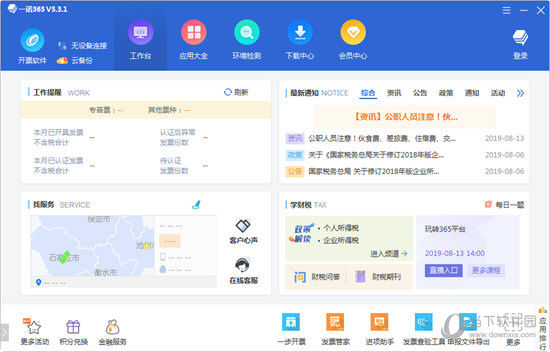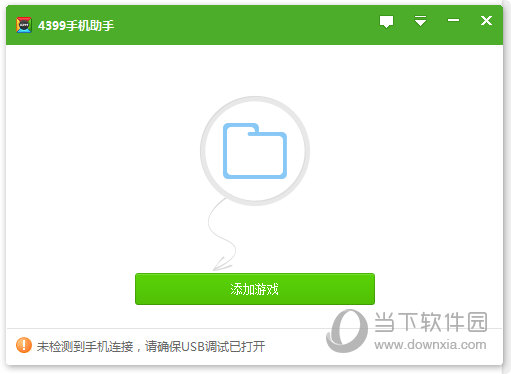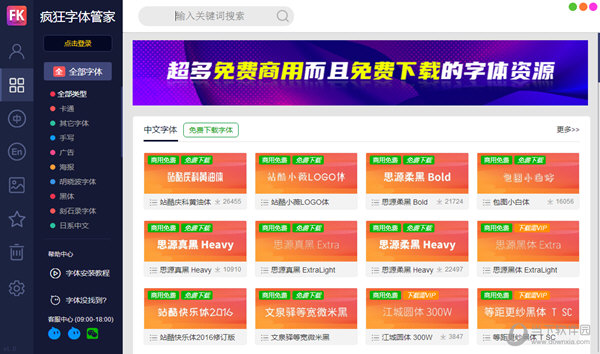Win11 ipv6无网络访问权限怎么解决?IPv6无Internet访问权限解决方法下载
Win11 ipv6无网络访问权限怎么解决?最近有用户询问这个问题,使用电脑的时候遇到了这种情况,导致没办法正常上网,应该怎么处理呢?针对这一问题,知识兔带来了详细的解决方法,操作简单易上手,分享给大家,一起看看吧。
Win11 ipv6无网络访问权限怎么解决?
1、按下win+r打开运行窗口,输入“gpedit.msc”。
2、在新弹出来的窗口上选择“管理模板”,再点击“系统”。
3、知识兔双击打开之后,在新的右侧栏目中选择“Internet 通信管理”,再选择右边的“Internet 通信设置”。
4、知识兔双击打开,找到“关闭Windows 网络连接状态指示器的活动测试”。
5、打开后这里选择“已启用”就可以了。
下载仅供下载体验和测试学习,不得商用和正当使用。
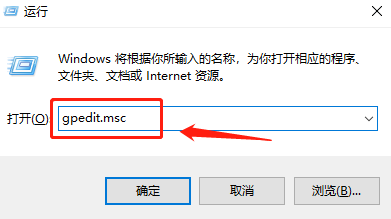
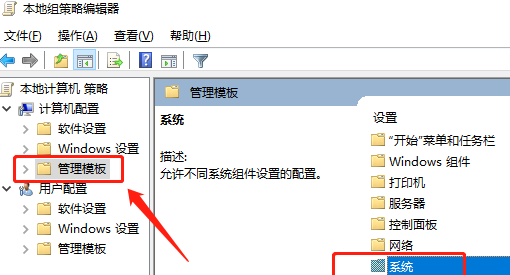
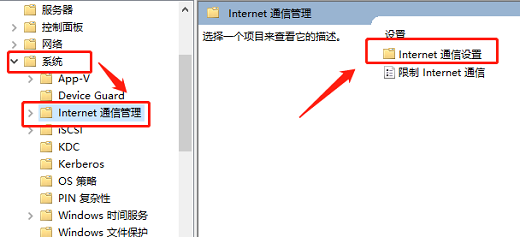
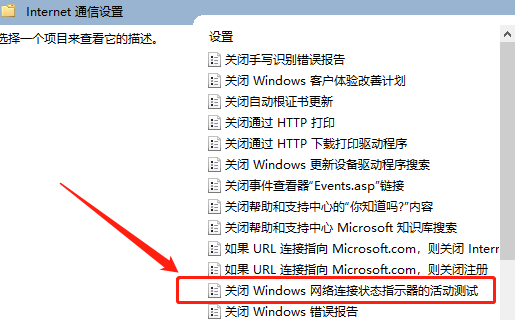
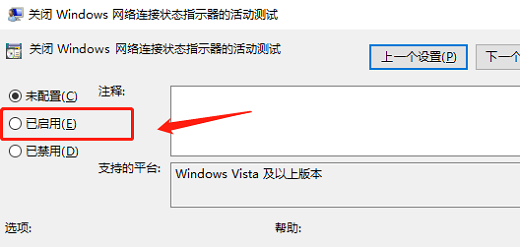

![PICS3D 2020破解版[免加密]_Crosslight PICS3D 2020(含破解补丁)](/d/p156/2-220420222641552.jpg)